- Autor Jason Gerald [email protected].
- Public 2024-01-15 08:23.
- Naposledy zmenené 2025-01-23 12:44.
Tento wikiHow vás naučí sledovať svoje obľúbené filmy a relácie zo spoločnosti Disney+ Hotstar (v zahraničí známej aj ako Disney Plus) prostredníctvom zariadenia Google Chromecast. Ak v telefóne alebo tablete používate aplikáciu Disney+ Hotstar, jednoducho klepnite na ikonu Chromecastu v pravom hornom rohu obrazovky a vyberte Chromecast. Ak sledujete reláciu prostredníctvom prehliadača Google Chrome vo svojom počítači, vyhľadajte možnosť „ Obsadenie “V ponuke prehliadača.
Krok
Metóda 1 z 2: Prostredníctvom telefónu alebo tabletu
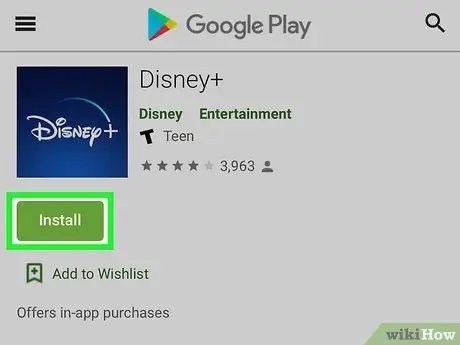
Krok 1. Nainštalujte si aplikáciu Disney+ Hotstar do svojho zariadenia Android, iPhone alebo iPad
Ak nie, musíte si ho stiahnuť z Hračkárstvo (Android) alebo Obchod s aplikaciami (iPhone/iPad).
- Ak chcete zistiť, ako si stiahnuť aplikáciu Disney+ Hotstar a zaregistrovať sa do služby, vyhľadajte a prečítajte si články o sledovaní relácií Disney+ Hotstar na zariadení Android alebo iPhone.
- Účet Disney+ Hotstar si môžete vytvoriť aj na
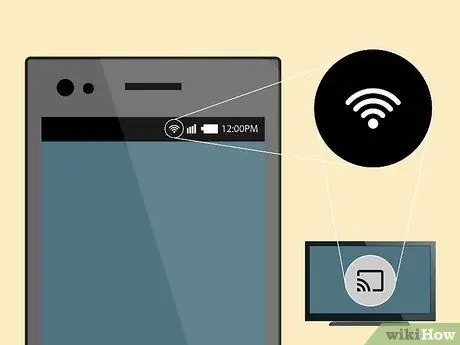
Krok 2. Pripojte svoj telefón alebo tablet k sieti WiFi
Aby ste mohli vysielať obsah alebo relácie Disney+ Hotstar, musí byť vaše zariadenie pripojené k rovnakej sieti Wi-Fi, akú používa váš Chromecast alebo televízia s Chromecastom.
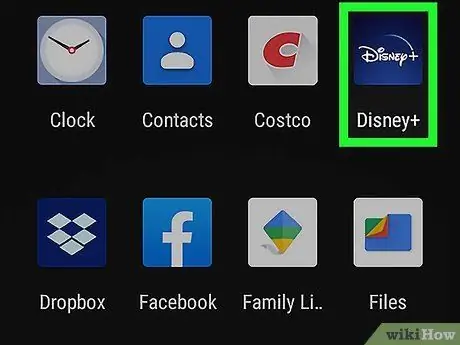
Krok 3. Otvorte aplikáciu Disney+ Hotstar
Táto aplikácia je označená modrou ikonou s nápisom „Disney+“a „Hotstar“. Nájdete ho v zásuvke aplikácie svojho zariadenia (Android) alebo na domovskej obrazovke (iPhone alebo iPad).
Dotknúť sa " PRIHLÁSIŤ SA ”V dolnej časti obrazovky sa najskôr prihláste do svojho účtu, ak ste to ešte neurobili.
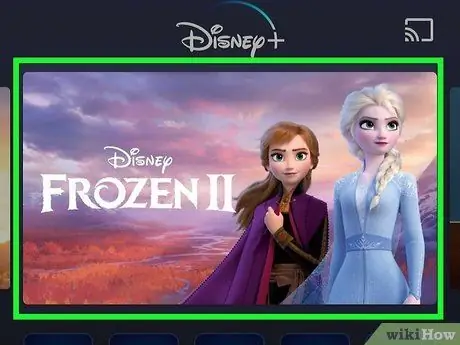
Krok 4. Vyberte televíznu reláciu alebo film
Hneď ako nájdete reláciu, ktorú chcete sledovať, dotknite sa jej a zobrazí sa informačné okno.
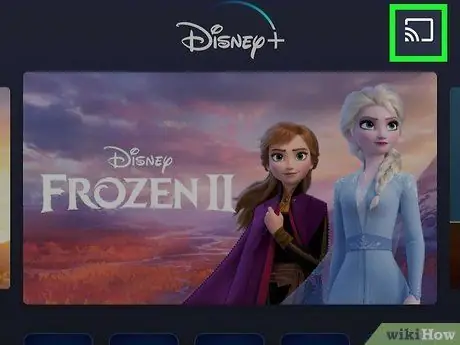
Krok 5. Dotknite sa ikony prenášania
Táto ikona vyzerá ako štvorec s tromi zakrivenými čiarami v pravom hornom rohu obrazovky. Váš telefón alebo tablet potom vyhľadá dostupné Chromecasty. Teraz môžete v televízii sledovať televízne programy alebo filmy. Ak váš počítač ešte nie je pripojený k rovnakej sieti Wi-Fi, akú používa váš Chromecast alebo televízor s Chromecastom, musíte sa k nemu najskôr pripojiť. Krok 2. Otvorte prehliadač Chrome Webový prehliadač Chrome vám umožňuje jednoducho prenášať relácie zo služby Disney+ Hotstar (a ďalší obsah) do zariadenia Chromecast. Tento prehliadač nájdete na počítačoch Mac obvykle v ponuke „Štart“systému Windows alebo v priečinku „Aplikácie“. Ak nie ste prihlásení do svojho účtu, kliknite na „ PRIHLÁSIŤ SA ”V pravom hornom rohu stránky získate prístup k svojmu účtu Disney+ Hotstar pomocou používateľského mena a hesla. Keď nájdete požadovanú udalosť, kliknutím na zobrazenie sa zobrazí jej informačná stránka. Nachádza sa v pravom hornom rohu okna prehliadača. Chrome vyhľadá dostupné Chromecasty a zobrazí ich vo vyskakovacom okne. Dojmy zo spoločnosti Disney+ Hotstar budú zrkadlené alebo vysielané v televízii.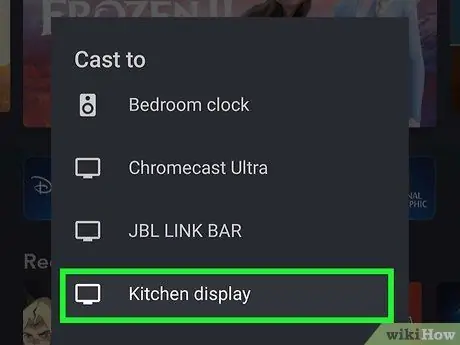
Krok 6. Dotknite sa položky Chromecast
Metóda 2 z 2: Prostredníctvom počítača
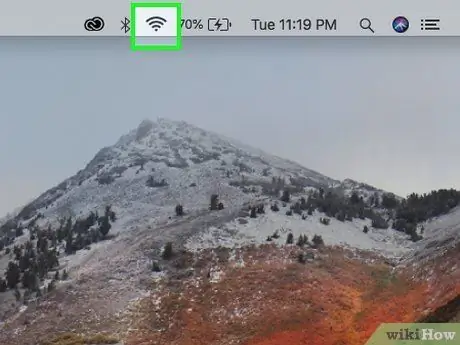
Krok 1. Pripojte počítač k sieti WiFi
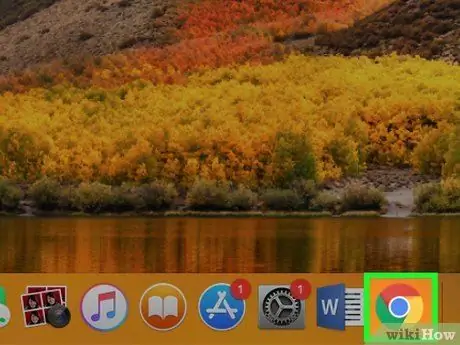
Ak v počítači nemáte prehliadač Chrome, môžete si ho stiahnuť z
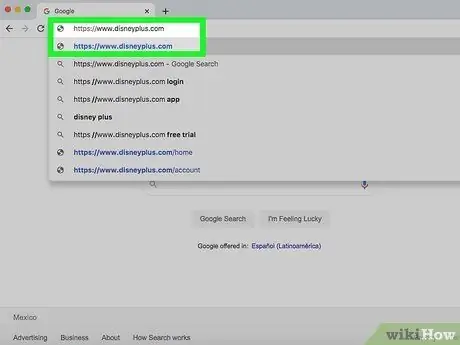
Krok 3. V prehliadači Chrome navštívte stránku
Ak ste sa ešte nezaregistrovali do služby Disney+ Hotstar, vyhľadajte a prečítajte si článok o tom, ako sa prihlásiť na odber služby Disney+ Hotstar, aby ste mohli začať
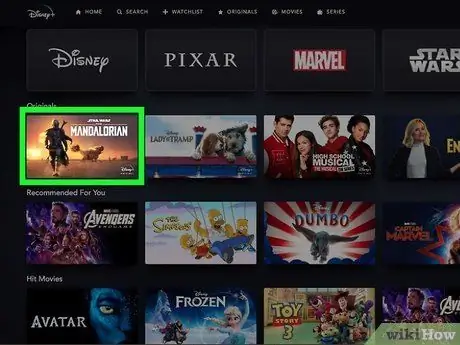
Krok 4. Vyberte televíznu reláciu alebo film
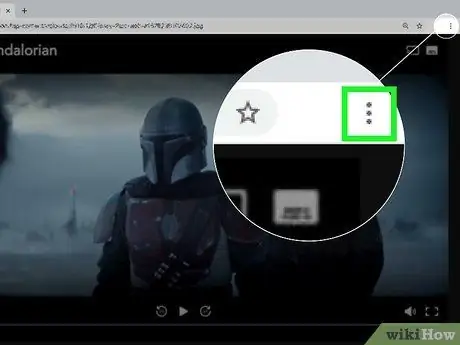
Krok 5. Kliknite na ponuku v prehliadači Chrome
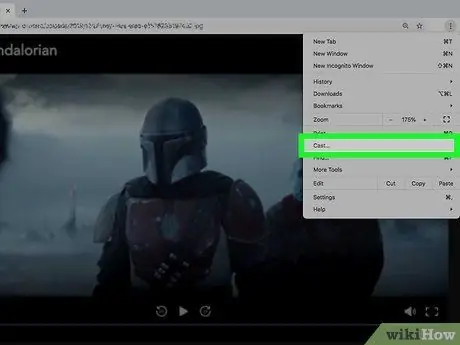
Krok 6. V ponuke kliknite na položku Cast
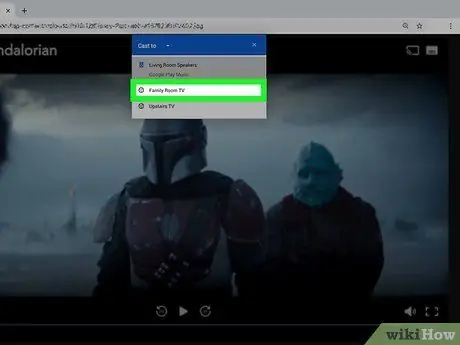
Krok 7. Kliknite na Chromecast






